¿Cómo cambiar la ubicación en un teléfono Android?
¿Estás cansado de estar limitado por tu ubicación física cuando usas tu dispositivo Android? Quizás quieras acceder a contenido que sólo está disponible en ciertos países, o quizás simplemente estés buscando una manera de mantener tu ubicación privada. Cualesquiera que sean sus motivos, existen varias formas de cambiar su ubicación en Android. En este artículo, exploraremos algunas de las formas más efectivas de cambiar la ubicación en Android.
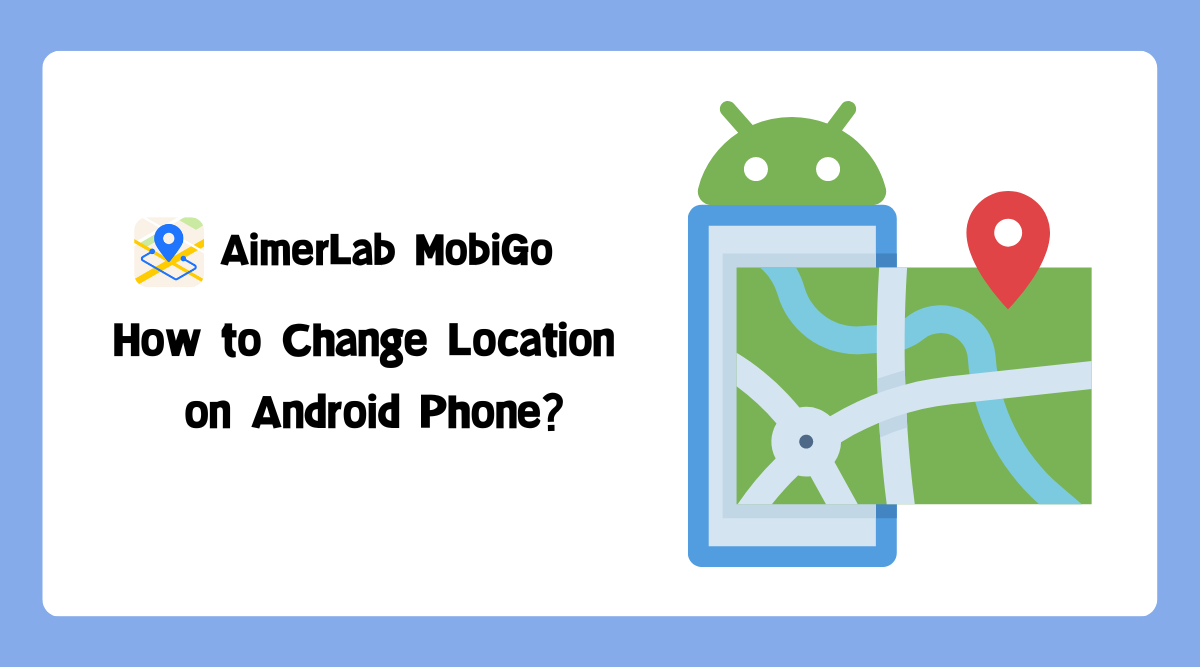
1. Utilice una VPN
Una de las formas más sencillas de cambiar su ubicación en Android es utilizar una red privada virtual (VPN). Una VPN funciona cifrando su tráfico de Internet y enrutandolo a través de un servidor en una ubicación diferente. Esto hace que parezca que estás accediendo a Internet desde esa ubicación.
Hay muchas VPN disponibles para dispositivos Android, tanto gratuitas como de pago. Algunas opciones populares incluyen NordVPN, ExpressVPN y CyberGhost. Para usar una VPN en su dispositivo Android, simplemente descargue e instale la aplicación, seleccione una ubicación de servidor y conéctese.
Usar una VPN tiene varias ventajas. No sólo puede cambiar su ubicación, sino que también puede proteger su privacidad cifrando su tráfico y enmascarando su dirección IP. Sin embargo, algunos sitios web y servicios pueden detectar que estás usando una VPN y bloquear el acceso.

2. Utilice una aplicación de suplantación de GPS
Si desea cambiar su ubicación para una aplicación o servicio específico, puede utilizar una aplicación de suplantación de GPS. Estas aplicaciones te permiten cambiar la ubicación del GPS en Android, por lo que parece que estás en un lugar diferente.
Hay muchas aplicaciones de suplantación de GPS disponibles para dispositivos Android, incluidas Fake GPS Location, GPS Emulator y GPS JoyStick. Para utilizar una de estas aplicaciones, deberá habilitar las opciones de desarrollador en su dispositivo Android. Una vez que haya hecho eso, puede seleccionar una ubicación GPS falsa usando la aplicación y configurarla como la ubicación de su dispositivo.
El uso de una aplicación de suplantación de GPS puede resultar útil si desea acceder a contenido basado en la ubicación que sólo está disponible en determinados países. Sin embargo, algunas aplicaciones y servicios pueden detectar que estás usando una ubicación falsa y bloquear el acceso.
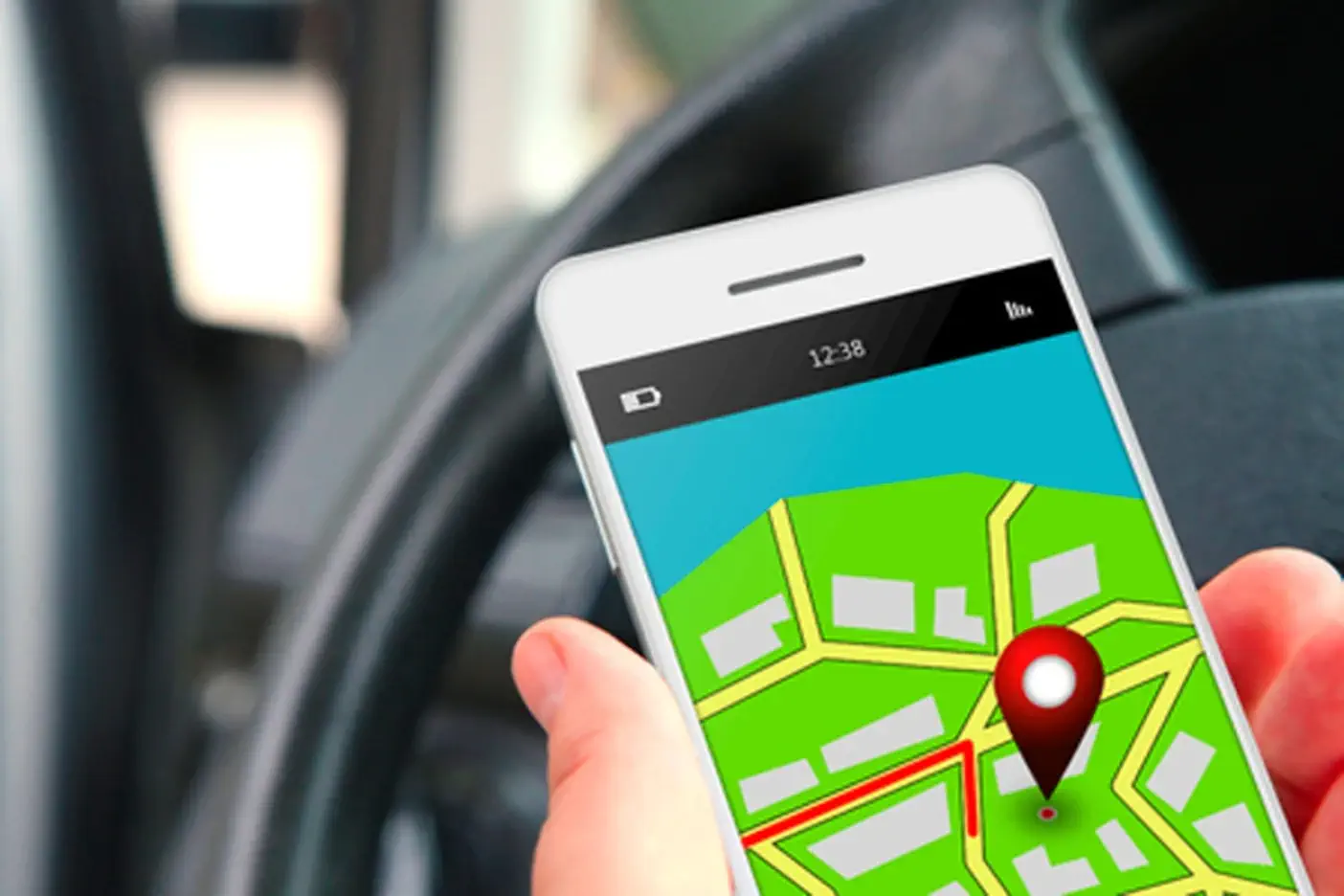
3. Utilice un emulador
Si desea cambiar su ubicación con fines de prueba, puede utilizar un emulador. Un emulador es un programa de software que imita el comportamiento de un dispositivo o sistema operativo diferente.
Hay muchos emuladores de Android disponibles para Windows, Mac y Linux, incluidos Android Studio, Genymotion y BlueStacks. Estos emuladores le permiten simular diferentes tipos de dispositivos, sistemas operativos y ubicaciones.
Usar un emulador puede resultar útil si eres un desarrollador o evaluador que necesita probar la funcionalidad basada en la ubicación. Sin embargo, los emuladores pueden consumir muchos recursos y es posible que no simulen con precisión todos los aspectos de un dispositivo real.

4. Utilice un dispositivo rooteado
Si tiene un dispositivo Android rooteado, puede cambiar su ubicación modificando los archivos del sistema. Rootear su dispositivo le brinda acceso administrativo al sistema operativo del dispositivo, lo que le permite realizar cambios que no son posible en dispositivos no rooteados.
Hay varias aplicaciones y herramientas disponibles para dispositivos rooteados que le permiten cambiar su ubicación. Una opción popular es Xposed Framework, que es un marco que le permite instalar módulos que modifican el comportamiento del sistema. El módulo Ubicaciones simuladas, por ejemplo, le permite establecer una ubicación GPS falsa para todas las aplicaciones de su dispositivo.
Usar un dispositivo rooteado puede ser riesgoso, ya que puede anular la garantía y potencialmente causar problemas de seguridad. Sin embargo, también puede brindarle más control sobre su dispositivo y permitirle personalizarlo de maneras que no son posibles en dispositivos no rooteados.
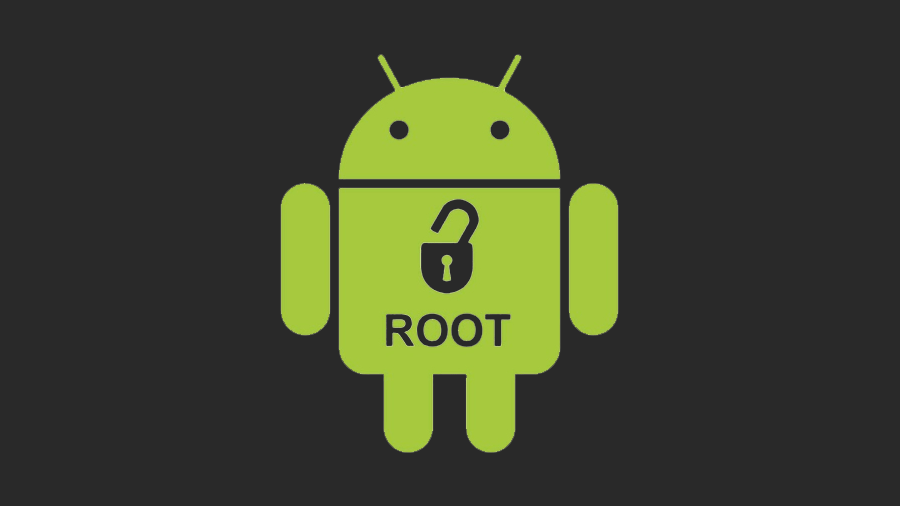
5. Utilice el cambiador de ubicación AimerLab MobiGo
Si deseas cambiar la ubicación en Android de una manera más confiable y segura,
Cambiador de ubicación AimerLab MobiGo
es una buena opción para ti. Usar el cambiador de ubicación AimerLab MobiGo puede ser útil si desea mantener privada su ubicación real, o si no puede usar la suplantación de GPS, o si desea cambiar la ubicación en Android sin VPN.
MobiGo admite cambiar su ubicación para todas las aplicaciones y servicios en su dispositivo Android. Además, también te permite establecer una ubicación falsa seleccionando un punto en un mapa o ingresando coordenadas GPS. Luego puede elegir si desea utilizar Wi-Fi o USB para simular su ubicación.
Echemos un vistazo más profundo a las características principales de MobiGo:
a-
1-Haga clic en cambiar su ubicación en dispositivos Android/iOS;
a-
Teletransportarte a cualquier parte del mundo sin jailbreak;
a-
Simule movimientos más naturales con el modo de parada única o múltiple;
â— Ajuste la velocidad para simular la velocidad al caminar, andar en bicicleta o conducir;
a-
Trabaje con todas las aplicaciones basadas en ubicación, como Google Map, Life360, Youtube, Pokemon Go, etc.
a-
C
Compatible con todas las versiones de iOS y Android, incluido el último iOS 17 o Android 14.
A continuación, veamos cómo cambiar tu ubicación en Android con AimerLab MobiGo:
Paso 1
: Descargue el cambiador de ubicación MobiGo de AimerLab haciendo clic en "
Descarga gratis
†botón de abajo.
Paso 2 : Haga clic en " Empezar †para continuar después de instalar e iniciar MobiGo.

Paso 3 : Elija su dispositivo Android para conectarse, luego presione " Próximo —para continuar.

Etapa 4 : abra el modo de desarrollador en su teléfono Android y active la depuración de USB siguiendo las instrucciones en pantalla. La aplicación MobiGo se instalará rápidamente en su teléfono una vez que el modo de desarrollador y la depuración USB estén habilitados.

Paso 5 : Volver a " Opciones de desarrollador “, seleccione “ Seleccione la aplicación de ubicación simulada “, y luego inicie MobiGo en su teléfono.

Paso 6 : Su ubicación actual se mostrará en el mapa en el modo de teletransporte. Puede seleccionar cualquier lugar para teletransportarse ingresando una dirección o haciendo clic directamente en el mapa, luego haga clic en " Muevete aquí †para comenzar a teletransportar su ubicación GPS al lugar seleccionado.

Paso 7 : abra el mapa en su teléfono Android y verifique su ubicación actual.

6. Conclusión
En conclusión, existen muchas formas de cambiar tu ubicación en Android, según tus necesidades y preferencias. Desde VPN y aplicaciones de suplantación de GPS hasta emuladores y dispositivos rooteados, cada método tiene sus propias ventajas y limitaciones. Si quieres cambiar la ubicación de tu Android de forma más segura y efectiva, puedes intentar
Cambiador de ubicación AimerLab MobiGo
Para falsificar tu ubicación en cualquier lugar del mundo, ¡descárgalo hoy y pruébalo!
- ¿Cómo solucionar el problema "El iPhone no se pudo actualizar. Se produjo un error desconocido (7)"?
- ¿Cómo solucionar el error “No hay tarjeta SIM instalada” en el iPhone?
- ¿Cómo solucionar el problema “iOS 26: No se pueden buscar actualizaciones”?
- ¿Cómo resolver el error 10/1109/2009 «No se pudo restaurar el iPhone»?
- ¿Por qué no puedo obtener iOS 26 y cómo solucionarlo?
- ¿Cómo ver y enviar la última ubicación en iPhone?
- ¿Cómo falsificar Pokémon Go en iPhone?
- Descripción general de la falsificación de ubicación GPS de Aimerlab MobiGo
- ¿Cómo cambiar la ubicación en tu iPhone?
- Los 5 principales falsificadores de ubicación GPS para iOS
- Definición del buscador de ubicación GPS y sugerencia de falsificación
- Cómo cambiar tu ubicación en Snapchat
- ¿Cómo buscar/compartir/ocultar ubicación en dispositivos iOS?




